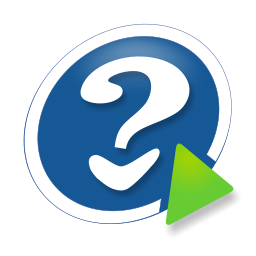
Help & Manual Professional(帮助文件制作)
v9.4.0 Build 6617 电脑版- 介绍说明
- 下载地址
- 精品推荐
- 相关软件
- 网友评论
Help & Manual Professional提供帮助文件创建功能,可以通过这款软件设计chm类型的帮助文件,也可以在软件设计HTML格式的帮助文件,PDF类型的帮助文件也可以在这款软件上制作,让用户可以快速编辑各种开发项目的帮助文件,软件界面功能丰富,提供专业的编辑器,创建新的项目就可以在编辑器上输入文字内容,也支持外部数据导入,可以将本地的Markdown文本导入到帮助文件,可以将其他文本内容导入帮助文件,可以在文本中插入图像,可以插入表格,可以创建超级链接,可以添加主题,可以使用文本样式,编辑功能很多,需要就下载吧!

软件功能
Help+Manual是一种专业的帮助创作和文档工具,与普通的文字处理程序一样易于使用。最初,开发帮助创作工具是为了更容易地以标准的Microsoft帮助格式为Windows应用程序生成交互式帮助文件。
支持所有标准帮助格式
无论您是否需要创建现代HTML帮助CHM文件、多浏览器友好的WebHelp,甚至用于内部visual studio的Visual Studio帮助。NET编程文档(包括旧的HXS和新的MSHC格式),Help+Manual 9是适合该工作的工具。它生成所有标准帮助格式,并从同一个源创建所有这些格式。
除此帮助+手册外,还可生成Adobe PDF、打印手册、适用于Apple iPad和其他设备的通用ePUB格式的Apple iBooks®电子书、适用于CD和旧Windows机器的Windows EXE电子书以及Word DOCX–也都来自同一个源文件,您只需编辑一次!
这就是为什么我们将“Help+Manual 9”称为帮助创作和文档工具的原因——您可以使用它来创建和管理各种文档:软件文档、生产文档、在Internet或您的intranet上访问的公司信息系统等等。
Help+Manual基于XML,完全支持灵活的单一来源、团队创作和条件输出。
·单一来源:
随时发布同一项目中的多种格式。
·基于XML:
Help+Manual项目文件是纯XML,以实现最大的灵活性。基本版本以压缩格式保存,所有项目文件都打包到一个文件中。Professional和Floating许可证版本也可以另存为纯文本XML文件的目录。
·团队创作:
多个作者可以在同一个项目上工作(需要专业或浮动许可证版本)。
·条件输出:
从同一项目生成不同的版本。
·重复使用内容:
创建可重复使用的主题和文本库,并以链接或复制模式将它们插入到项目中。在链接模式下,当原始文件发生更改时,文本在使用它们的任何地方都会更新。在Professional和Floating许可证版本中,您还可以直接重用其他项目中的主题。
软件特色
1、GIT支持
Help+Manual现在使用所有调制解调器版本控制系统支持的可编辑脚本界面。Git和Subversion的现成脚本已经包含在内。
2、图像样式
现在,您可以以与段落和表格相同的方式定义图像的样式。与段落和表格一样,更改图像样式定义也会更改使用该样式标记的所有图像的格式。
3、图链接
链接工具现在包括一个专用的图形链接选项,用于链接到已添加到图形列表中的图形、表格和链接标题。图形的选择方式与主题中的锚点相同。
4、合并和嵌入PDF文件
在一个主要的新功能中,Help+Manual 9现在支持在项目和PDF模板中嵌入PDF文件,包括在PDF输出中的原生嵌入。在过去,只有在通过Help+Manual生成PDF后,才能使用外部工具编辑PDF。
5、降价导入
Help+Manual现在支持导入Markdown文件,用于创建新项目和导入现有项目。
使用方法
1、将Help+Manual 9直接安装到电脑,点击下一步

2、提示软件的安装地址设置界面,点击下一步

3、将补丁HELPMAN.EXE复制到软件的安装地址替换

4、打开Help+Manual 9就可以开始设计新的项目,点击Examples查看案例内容,点击New project创建项目

5、案例界面如图所示,左侧显示目录内容,右侧显示帮助正文内容,可以参考案例编辑自己的帮助文件

6、用户可以自由添加文本标题,自由设置图像,自由导入数据,需要就可以下载使用

官方教程
全局变量支持输出
现在,您可以在“发布”主屏幕和“发布任务管理器”中的输出文件名字段中使用用户定义的全局变量和HM全局变量进行发布以进行批输出。唯一的限制是它必须是为整个项目定义的全局变量,而不是每个主题的变量定义。

在“浏览输出文件夹”上自动选择输出文件
当您在发布后单击“发布”屏幕中的“打开并浏览输出文件夹”选项时,Help+Manual现在会自动选择输出文件并打开正确的文件夹。这对于WebHelp以及包含多个相同类型文件的文件夹非常有用。
API光泽
DeepL机器翻译工具中的新API Glossaries从根本上提高了为特定单词和短语定义自己的翻译的能力。早期的单词列表选项在您的计算机上是本地的,无法在其服务器上与DeepL的翻译集成。这意味着你的翻译没有包括在DeepL的高级上下文分析中,这通常会导致翻译的意义降低。
相比之下,API Glossaries与DeepL完全集成,因此您为翻译定义的单词包含在上下文分析中,结果显著更好。
自动选择正确的基本API URL
现在,您不再需要为DeepL订阅选择基本API URL。现在,这是基于您的免费或付费DeepL验证密钥自动完成的。
增加了土耳其语支持
除了所有其他语言外,DeepL插件现在还双向支持土耳其语。
使用Help+手动翻译助手为整个主题和项目进行批量DeepL翻译
新的帮助+手动翻译助手是一款新产品,但在这里绝对值得一提。它为您提供了一个所见即所得的原始、更新和翻译三窗格比较视图,使翻译人员更容易处理“帮助+手册”项目。它与DeepL完全集成,允许您在几分钟内对整个项目进行批量翻译。这可以通过完成原始翻译的所有艰苦工作,从根本上降低成本。人类译者只需要做基本的校对和更正。
完成翻译后,HMTA可以生成一个包含您希望翻译人员或校对人员处理的所有文件的zip包。然后,他们将编辑后的包返回给您,HMTA将其无缝导入到您现有的项目中。

Markdown导入
新项目和现有项目的Markdown导入
Help+Manual现在支持导入Markdown文件,用于创建新项目和导入现有项目。有关详细信息,请参阅创建空的新项目、使用导入的数据新建项目和将数据导入现有项目。
Markdown导入没有特殊设置,因为它是一种非常简单的格式。Markdown风格(Daring Fireball或Common Mark)是根据文件内容自动选择的。一组标准样式用于表示为数不多的Markdown格式选项。
项目配置
配置>通用属性>项目搜索路径
无效的搜索路径条目现在会自动识别并以红色突出显示。
配置>通用属性>文本变量
现在,如果您试图创建与Help+Manual自己预定义的全局变量(例如TITLE或COPYRIGHT)同名的变量,则会警告您正在创建冲突的重复项。
图像样式
许多用户要求能够全局地将边界应用于图像,或者为整类图像定义相同的大小。现在,在帮助+手册9中引入的新图像样式可以实现这一点。
现在,您可以像定义段落和表格一样定义图像的样式。与段落和表格一样,更改图像样式定义也会更改使用该样式标记的所有图像的格式。

图像样式:边框
您可以定义边框样式(实心、虚线等)、宽度和颜色。再加上创建圆角的半径和与图像的边界偏移的偏移量。
图像样式:缩放
定义图像的尺寸,可以是绝对的,也可以是相对于页面宽度的。这样可以确保具有此样式的所有图像都具有相同的宽度。如果您选择相对百分比,它们也会做出响应,根据当前窗口的宽度进行调整。这对于台式机和移动设备的响应式网页设计至关重要,还可以确保您的图像不会破坏PDF和Word布局。
版本控制
集成的Git和SVN支持,以及用于任何VCS的可编辑脚本界面
过去,Help+Manual使用版本控制系统(VCS)的编程接口与它们进行接口。这涉及到大量的开发工作,每次系统引入软件更改时都会重复这些工作。除其他外,这给Subversion(SVN)用户带来了重大问题。除了必须使用旧版本的SVN外,他们还必须安装来自另一个第三方提供商的其他SVN工具。
新的脚本化界面可由用户配置
这种情况是站不住脚的,现在已经得到纠正。Help+Manual现在使用所有现代版本控制系统支持的可编辑脚本界面。Git和Subversion的现成脚本已经包含在内。除此之外,还有一个名为Help+Manual的脚本模板,您可以使用该模板与任何其他支持命令行访问的系统对接。Git和SVN的脚本也是完全可编辑的,允许您根据自己的需要进行配置。
产生的更改
不再有TOC图标
这次更新带来了一些不可避免的变化。首先,“帮助+手动目录”中的覆盖图标将不再显示每个主题的当前VCS状态。这不再可能,因为这取决于编程接口。然而,好处是您现在可以配置VCS访问,并提供对任何现代VCS的集成访问,而不仅仅是名义上支持的Git和SVN。
没有对Team Foundation Server的默认支持
除此之外,我们还删除了对Microsoft Team Foundation Server(TFS)的标准支持。Microsoft TFS一直是最有问题的VCS,它有几个互不兼容的版本,因此Help+Manual无论如何只能支持系统的一个子集。TFS也在逐渐过时,甚至微软也在为自己的版本控制需求而改用Git。因此,我们决定不再默认支持它。相反,必须使用TFS的TFS用户需要为其版本的TFS配置自定义脚本模板。这可以通过使用Microsoft的tf.exe程序进行命令行调用来实现。但是,如果可能的话,我们强烈建议切换到Git,它明显优于TFS。
下载地址
- Pc版
Help & Manual Professional(帮助文件制作) v9.4.0 Build 6617
本类排名
本类推荐
装机必备
换一批- 聊天
- qq电脑版
- 微信电脑版
- yy语音
- skype
- 视频
- 腾讯视频
- 爱奇艺
- 优酷视频
- 芒果tv
- 剪辑
- 爱剪辑
- 剪映
- 会声会影
- adobe premiere
- 音乐
- qq音乐
- 网易云音乐
- 酷狗音乐
- 酷我音乐
- 浏览器
- 360浏览器
- 谷歌浏览器
- 火狐浏览器
- ie浏览器
- 办公
- 钉钉
- 企业微信
- wps
- office
- 输入法
- 搜狗输入法
- qq输入法
- 五笔输入法
- 讯飞输入法
- 压缩
- 360压缩
- winrar
- winzip
- 7z解压软件
- 翻译
- 谷歌翻译
- 百度翻译
- 金山翻译
- 英译汉软件
- 杀毒
- 360杀毒
- 360安全卫士
- 火绒软件
- 腾讯电脑管家
- p图
- 美图秀秀
- photoshop
- 光影魔术手
- lightroom
- 编程
- python
- c语言软件
- java开发工具
- vc6.0
- 网盘
- 百度网盘
- 阿里云盘
- 115网盘
- 天翼云盘
- 下载
- 迅雷
- qq旋风
- 电驴
- utorrent
- 证券
- 华泰证券
- 广发证券
- 方正证券
- 西南证券
- 邮箱
- qq邮箱
- outlook
- 阿里邮箱
- icloud
- 驱动
- 驱动精灵
- 驱动人生
- 网卡驱动
- 打印机驱动
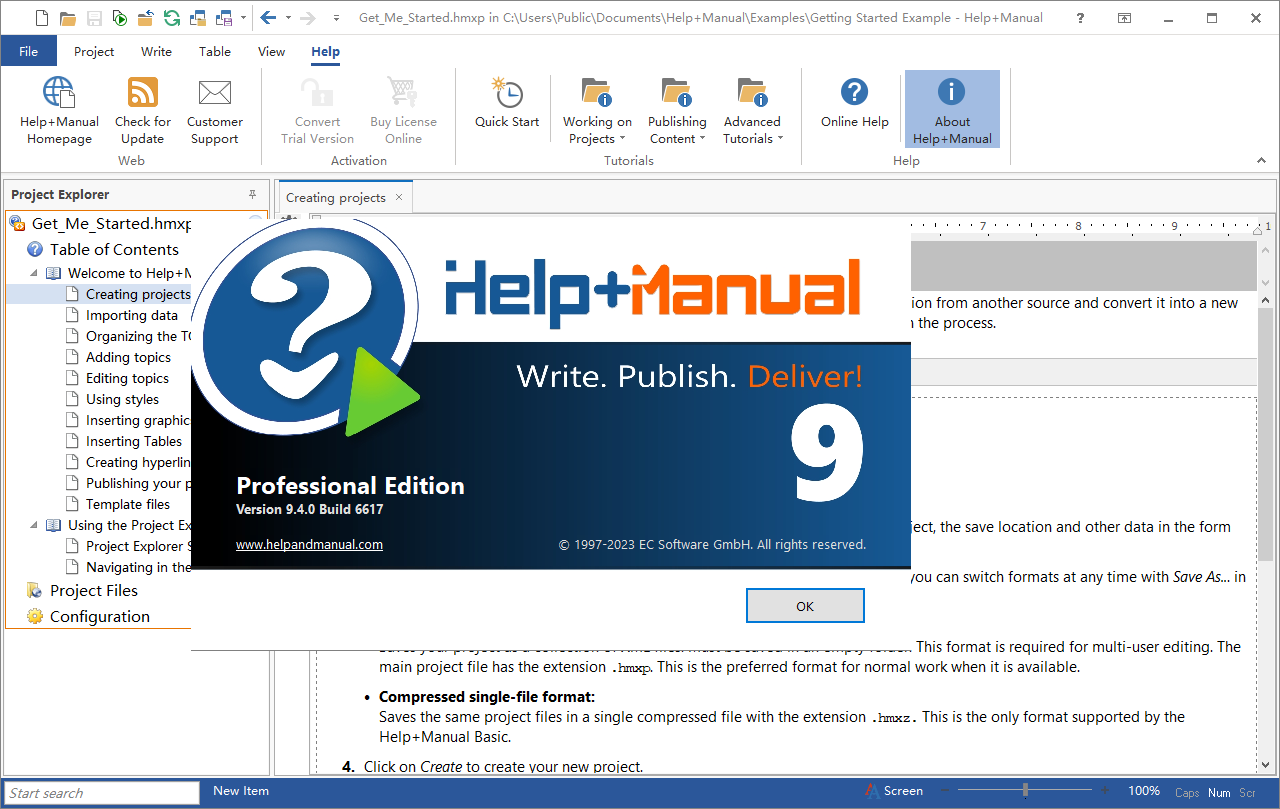






































网友评论